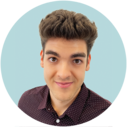-
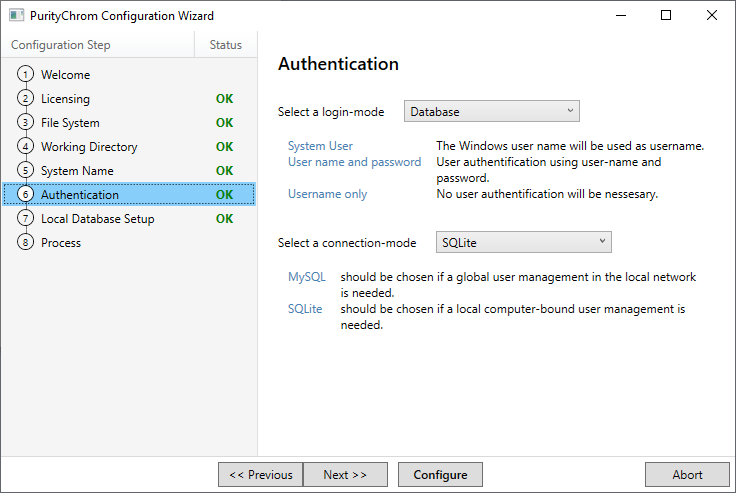
Installation Setup - Authentication
-
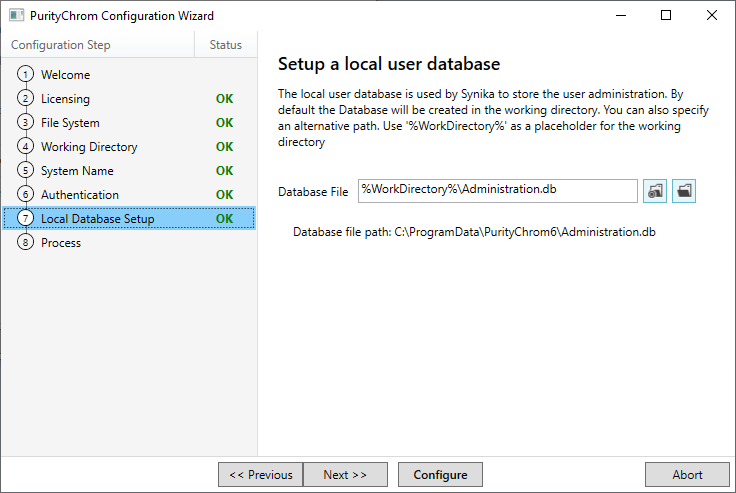
Installation Setup - local user database
-
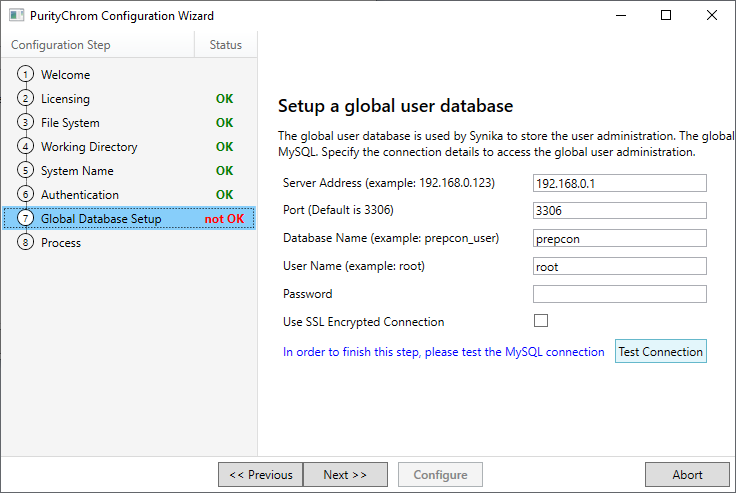
Installation Setup - SQL server settings
Führen Sie die Anwendung PrepConConfiguration.exe aus, die im Installationsverzeichnis (standardmäßig C:\Programme\PurityChrom6) gespeichert ist. Damit wird das Installations-Setup geöffnet. Im Schritt "Authentication" muss der Anmeldemodus "user name and password" gewählt werden, um die Benutzerverwaltung zu aktivieren. Der Benutzer kann zwischen den beiden Verbindungsmodi SQLite und MySQL wählen, um die Datenbank der Benutzerverwaltung lokal auf dem Computer bzw. auf einem SQL-Server zu speichern.
Im nächsten Schritt des Setups muss der Speicherort der lokalen Datenbank (im Falle der SQLite-Option) bzw. die Serververbindungseinstellungen (im Falle der MySQL-Option) festgelegt werden.
Schließen Sie dann das Setup über die Schaltfläche "Configure". Die Standard-Kontoeinstellungen (Benutzer: admin, Passwort: 0000) werden im Berichtsfenster des Setups angezeigt. Nach der ersten Anmeldung mit diesem anfänglichen Administratorkonto wird der Benutzer gezwungen, ein neues Passwort zu erstellen.